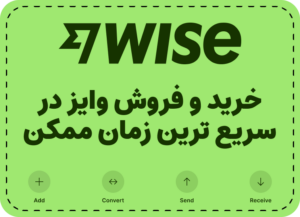حتما برای شما اتفاق افتاده که اطلاعات خود را از دست بدهید. دستگاههای Mac به عملکرد عالی، قابلیت انعطاف پذیری و رابط کاربری قدرتمند خود معروف هستند. اما با این وجود مانند هر سیستم دیگری از از دست دادن دادهها در امان نمیمانند. ممکن است به دلایل مختلفی دستگاه Mac شما در هر زمانی خراب یا فرمت شود. در نتیجه هر چقدر محتاط باشید باز هم ممکن است دادههای خود را از دست بدهید. اما آیا میدانید که میتوانید دادههایی که به دلیل هک یا خرابی سخت افزار یا نرم افزار از دست دادهاید بازیابی کنید؟ در ادامه به معرفی ۷ نرم افزار بازیابی اطلاعات برای دستگاههای Mac میپردازیم.
شما وقتی فایلی را حذف میکنید، این فایل دقیقاً از روی هارد دیسک پاک نمیشود. تنها چیزی که در این مورد نیاز دارید یک نرم افزار قابل اطمینان برای بازیابی اطلاعات است که میتواند فایلهای شما را به راحتی در دستگاه Mac بازیابی کند. بنابراین اگر به هر دلیلی دادههای خود را از دست دادهاید، نگران نباشید.
نرم افزار بازیابی اطلاعات Mac را امتحان کنید. اگر از ویندوز استفاده میکنید، نرم افزار بازیابی اطلاعات ویندوز را بررسی کنید. اگرچه Mac دارای یک راه حل بک آپ داخلی به نام Time Machine است که برای استفادههای معمولی مناسب است، اما ممکن است در برخی موارد برای بازیابی اطلاعات کافی نباشد. به همین دلیل به یک نرم افزار بازیابی اطلاعات نیاز دارید.
نرم افزارهای بازیابی اطلاعات مزایابی زیادی دارند که ادامه به آنها میپردازیم.
مزایای نرم افزار های بازیابی اطلاعات


مزیت اصلی این نرم افزار این است که می تواند دادههای شما را در موقعیتهای دشوار مانند حذف تصادفی، هک سایبری، فایل غیرقابل دسترس، خرابی دادهها و موارد دیگر بازگرداند. در این شرایط اگر یک نرم افزار بازیابی اطلاعات نداشته باشید، بازیابی اطلاعات دشوار یا غیرممکن میشود.
اگر اسنادی که میخواهید در جلسات کاری ارائه دهید حذف شده است، نگران نباشید. اگر یک نرم افزار بازاریابی اطلاعات دارید، نیازی نیست روزها یا ساعتهای طولانی منتظر بازیابی اطلاعات بمانید.
در حقیقت اگر سریعتر این کار را انجام دهید، احتمال بازیابی اطلاعات زیادتر میشود. به همین دلیل برای اینکه این کار را راحتتر انجام بدهید نرم افزار بازیابی اطلاعات را امتحان کنید. این نرم افزارها در بازیابی دادهها بسیار کارآمد عمل میکند و در زمان کوتاهی میتوانید دادههای خود را بازگردانید.
نرم افزار بازیابی اطلاعات انواع دادهها از جمله عکسها، فیلمها، موسیقی، اسناد و سایر فایلهایی را که ممکن است در Mac از دست داده باشید بازیابی میکند و تقریبا از تمام فرمتهای فایلها مانندPNG ،JPG ،MP3 ، Doc و غیره پشتیبانی میکند.
معرفی 7 نرم افزار بازیابی اطلاعات برای Mac در سال 2021
در ادامه برخی از بهترین نرم افزارهای بازیابی اطلاعات Mac را که میتواند به شما در بازیابی اطلاعات حتی در شرایط دشوار کمک کند، بررسی میکنیم.
۱. Stellar


با استفاده از Stellar میتوانید دادههای حذف شده خود را به راحتی بازیابی کنید. اگر به اشتباه فایلی را حذف کرده باشید یا درایوها را فرمت کرده باشید یا سطل زباله دستگاه خود را پاک کرده باشید، Stellar به شما کمک میکند تا بدون نگرانی تمام دادههای خود را بازیابی کنید.
تمام کاری که باید انجام دهید نصب نرم افزار است و اجازه دهید تا برنامه دیسک startup را اسکن کند. این نرم افزار علاوه بر قابلیت بازگردانی فایلها، به کاربران این امکان را میدهد پارتیشنها پاک شده از سیستم را نیز بازیابی کنند و در کل شانس برگرداندن دادهها را حداکثر خواهد کرد.
این نرم افزار با روش جستجو بر اساس امضای فایل برای یافتن قسمتهایی از دادههای حذف شده عمل میکند سپس آنها به هم وصل کرده و فایل اصلی را بازیابی میکند. همچنین Stellar دادههای پارتیشن Mac را بازیابی میکند که میتواند به دلیل پارتیشن آسیب دیده، بد سکتور (Bad Sector)، سایز نامناسب، حذف، خراب شدن سیستم و غیره اتفاق بیفتد. این نرم افزار حتی دادههای پارتیشن حذف شده BootCamp را بازیابی میکند.
در شرایط خاص مانند از کار افتادن Mac، این نرم افزار به شما کمک میکند تا یک درایو USB قابل بوت ایجاد کنید که میتواند دیسک startup شما را اسکن کرده، تمام دادهها را بازیابی کرده و در یک مکان امن ذخیره کند.
Stellar با دستگاههای Mac، از جمله MacBook Air ،MacBook Pro ،Mac Mini ،iMac و سایر مدلها سازگار است.
Stellar میتواند دادههای موجود در حافظههای HDD ،SSD و SD سامسونگ، وسترن دیجیتال (Western Digital)، SanDisk و توشیبا را بازیابی کند. همچنین از HFS ،APFS ،HFS + ،NTFS و FAT و نسخههای OS X مانند macOS Big Sur ،Mojave ،Catalina یا نسخههای قبلی پشتیبانی میکند.
شما میتوانید روند بازیابی اطلاعات را سفارشی کنید و انواع مختلف فایل مانند عکس، فیلم، صدا، ایمیل و اسناد را انتخاب کنید. رابط کاربری این نرم افزار بسیار ساده است و کاربران مبتدی و حرفه ای به راحتی میتوانند از آن استفاده کنند. همچنین میتوانید اطلاعاتی را که میخواهید بازیابی کنید را پیش نمایش کنید.
این نرم افزار دو نوع اسکن عمیق (Deep Scan) و اسکن سریع (Quick Scan) را ارائه میدهد. یکی از قابلیتهای مهم این نرم افزار ایمیج گرفتن از هارددیسک است. این قابلیت از تمام اطلاعات شما بکاپ میگیرد و یک روش مطمئن و سریع برای بازگرداندن دادههای از دست رفته است.
Stellar یک درایو شبیه سازی شده از درایو آسیب دیده ایجاد میکند و آن درایو را بازیابی میکند تا مشکلی برای درایو اصلی پیش نیاید. علاوه بر این این نرم افزار در طی بازیابی اطلاعات با اسکن، عملکرد، دما و سالم بودن درایو را کنترل و میکند.
۲. Tenorshare 4DDiG


شما میتوانید دادهها و فایلها را به طور نامحدود در Mac با Tenorshare 4DDiG بازیابی کنید. با استفاده از این برنامه میتوان فایلهایی را که به اشتباه حذف شدهاند بازیابی کرد؛ زیرا 4DDiG از فناوری بازیابی ویژهای استفاده میکند که به شما کمک میکند با سرعت و به آسانی تمام دادههای حذف شده را با موفقیت بازیابی کنید.
از دست دادن دادهها میتواند به دلایلی از جمله حذف تصادفی داده، پاک کردن سطل زباله، خرابی سیستم، مشکلات آپدیت، حذف شدن پارتیشن، خرابی دیسک، خرابی CPU و حمله ویروس یا قالب بندی دیسک پیش بیاید و 4DDiG به شما کمک میکند تا به آسانی فایلها را بازیابی کنید.
این نرم افزار از بسیاری از فرمتها و فایلها از جملهJPG ،TIF ،GIF ،PSD ،NEF ،ORF ،DNG ،MOV ،VOB ، FLV ،MP3 ،M4A ،APE ،VQF ،DTS ،PST ،DBX ،DOC ،PPT ،PDF،XLS ،ZIP ،RAR ،ISO و غیره پشتیبانی میکند.
همچنین از بسیاری از دستگاههای مک از جمله iMac ،MacBook ،HDD، درایو USB ،SSD، کارت میکرو، فلاپی دیسک، دوربین و موارد دیگر پشتیبانی میکند. سیستم عاملهای که این برنامه پشتیبانی میکند شامل macOS 10.15 ،macOS 10.13 ،Mac OS X 10.11 ،Mac OS X 10.9 و نسخههای پایینتر هستند. فایلهای سیستم شامل APFS ،FAT32 ،HFS + ،exFAT و غیره نیز پشتیبانی میشود.
این برنامه دو حالت بازیابی شامل اسکن عمیق و اسکن سریع را ارائه میدهد که اطلاعات زیادی را میتوانید بازیابی کنید. حالت اسکن سریع به شما کمک میکند تا دادههای از دست رفته را در بدترین شرایط اسکن کرده و پیدا کنید. اسکن عمیق به شما امکان بازیابی با کیفیت عالی و مطمئن دادهها را میدهد.
میتوانید با استفاده از یک فیلتر فایل، دادهها را براساس تاریخ آن تعیین کرده و بازیابی کنید. اگر نام فایل را به خاطر دارید، میتوانید برای صرفه جویی در وقت آن را جستجو کنید. همچنین میتوانید درایو آسیب دیده را اسکن کرده، پیش نمایش کنید و فایلها را در یک مکان امن ذخیره کنید.
شما میتوانید این نرم افزار را به صورت رایگان دانلود کنید یا برنامه ماهانه، سالانه یا مادام العمر را تهیه کنید.
۳. Recoverit


آیا میخواهید اسناد و فایلهای مهم خود را بازیابی کنید؟ آیا برای دسترسی به درایو USB خود با مشکل روبرو هستید؟ توصیه میکنیم از Recoverit استفاده کنید.
این برنامه به شما این امکان را میدهد که بیش از ۲۰۰ فولدر و فایل مختلف، از جمله فایلهای office مانند DOC DOCX ،XLS ،PPT ،PDF ،PPTX ،DOT ،DOTX ،POT و موارد دیگر را بازیابی کنید. همچنین از فایلهای گرافیکی مانند JPEG ،PNG ،JPG ،RAW ،PSD ،RGB ،ART ،AFX ،ABM و غیره نیز پشتیبانی میکند.
Recoverit از فایلهای ویدئویی مانند MP4 ،3GP ،AVI ،MOV ،ALAC ،WMA و موارد دیگر پشتیبانی میکند. بعلاوه فایلهای صوتی مانند MP3 ،AAC ،AA3 ،AC3 و غیره نیز پشتیبانی میشوند. همچنین میتوانید فایلهای Outlook و Archive و فایلهای سند مانند EPUB ،PPS ،MPS ،JIS و غیره را بازیابی کنید.
با استفاده از این نرم افزار میتوانید به انواع حافظهها و رسانههای ذخیره سازی مختلف مانند USB Flash Drive، کارت حافظه، دوربین، کارت SD، هارد دیسک اینترنال، رایانه/لپ تاپ، هارد اکسترنال و موارد دیگر دسترسی پیدا کنید. همچنین قبل از ذخیره دادهها و تعمیر فایلهای ویدئویی در مک و دوربین میتوانید از آن یک پیش نمایش داشته باشید.
Recoverit در شرایط دشوار مانند قالب بندی نامناسب که باعث از رفتن دادهها شود بسیار عملکرد خوبی دارد و با macOS BigSur سازگار است. این نرم افزار به شما امکان میدهد با طی مراحل ساده اطلاعات خود را بازیابی کنید. فقط کافی است نرم افزار را راه اندازی کنید، درایو مورد نظر را اسکن کنید، فایلهای موجود در Mac خود را انتخاب کنید و فایلهایی را که میخواهید بازیابی کنید را پیش نمایش کنید. اکنون بازیابی را شروع کنید و فایلهای از دست رفته خود را در یک مکان امن بازیابی کنید.
۴. Data Rescue


با Data Rescue 6 میتوانید اسناد و فایلهای مهم خود را به دستگاههای Mac خود بازگردانید. اگر ناخواسته فایلهای خود را حذف یا فرمت کردهاید و درایوها دچار مشکل شدهاند، Data Rescue ۶ به شما کمک میکند تا دادههای از دست رفته خود را جستجو کرده و با طی مراحل ساده آنها را در یک فایل امن بازیابی کنید.
از پشتیبانی کامل Catalina (۱۰/۱۵) برخوردار میشوید و به ویژگیهای حالت تاریک یا Dark mode، درایو بازیابی، توسعه رابط کاربری و غیره دسترسی پیدا کنید. اسکن را به طور کامل انجام دهید و تمام دادههای از دست رفته خود را پیش نمایش کنید، و پس از اتمام کار با سفارشی سازی میتوانید گزینه بازیابی را برای ذخیره فایلهای خود انتخاب کنید.
اگر سخت افزار شما مشکلی دارد یا اسکن عمیق یا سریع زمان زیادی طول میکشد، هارد دیسک خود را کلون کرده و دوباره امتحان کنید. برای اجرای این نرم افزار سیستم شما باید دارای نسخه macOS ۱۰/۱۲ یا بالاتر (فقط اینتل)، حافظه ثانویه و به اینترنت متصل باشد.
برای حافظه ثانویه USB 3.0 حداقل ۳۲ گیگابایت برای اسکن درایو داخلی macOS ۱۰/۱۳ مورد نیاز است. شما میتوانید با استفاده از نسخه آزمایشی این نرم افزار عملکرد آن را بررسی کنید. این برنامه به طور کامل دستگاه شما را اسکن میکند و پیش نمایشها را مانند نسخه پولی این برنامه به نشان میدهد.
شما میتوانید لایسنس این نرم افزار را با ۱۹ دلار دریافت کنید.
۵. EaseUS


EaseUS یک نرم افزار بازیابی اطلاعات است که میتواند تمام دادهها را در هر دستگاه Mac شما به آسانی بازیابی کند. کافی است هارد دیسک را انتخاب کنید، آن را اسکن کنید و اجازه دهید همه دادههای حذف شده را نشان دهد و فایلی را که میخواهید بازیابی کنید از لیست انتخاب کنید.
EaseUS میتواند داده ها را که به دلایل مختلفی از جمله حذف بدون پشتیبان گیری، حملات ویروسی، خرابی سیستم، قالب بندی، خطاهای انسانی، خاموش شدن ناگهانی دستگاه و غیره از دست دادهاید را بازیابی کند. این برنامه میتواند فیلمها، تصاویر، صدا، اسناد، ایمیلها و بسیاری از فایلهای دیگر را بازیابی کند.
فایلها صرف نظر از اندازه آنها از HDD، فیوژن درایو، SSD، کارتهای SD، درایوهای USB، کارتهای حافظه، دوربینها و غیره بازیابی میشوند. اگرچه Apple T2 Chip یک فناوری جدید و قدرتمند است که سطح بالایی از امنیت و یکپارچگی را برای دستگاههای Mac ارائه میدهد و با رمزگذاری از SSD حفاظت میکند، اما بازیابی اطلاعات در Mac دارای چالشهای خاصی است.
EaseUS Data Encryption Wizard تنها نرم افزاری برای بازیابی اطلاعات است که مشکلات رمزگذاری دادهها در تراشههای T2 را برطرف میکند. این برنامه دادههای رمزگذاری شده تراشه T2 را در مکینتاش تنها با چند کلیک اسکن و بازیابی میکند.
کافی است فایلهای خود را تعیین کنید، درایو مورد نظر را با اسکن سریع یا اسکن عمیق اسکن کنید و سپس دادههای خود را بازیابی کنید. این برنامه میتواند چندین فرمت فایل از جملهDOC/DOCX ،PDF ،ODP ،VSD ، ODF ،XLS/XLSX ،PPT ،3GP ،ASF ،MKV ،MPG ،JPG ،PNG ،GIF ،CRW ،MP4 ،M4V ،WMV ،MXF، را بازیابی کند. این نرم افزار از macOS مانندMac OS X ۱۰/۹ ، MacOS ۱۱ ،MacOS ۱۰/۱۲ ، MacOS 10.13 ، MacOS ۱۰/۱۴ ،macOS ۱۰/۱۵ و بسیاری دیگر پشتیبانی میکند. از فایلهای سیستم از جملهAPFS ،exFAT ، NTFS ،FAT ،HFS+ و غیره نیز پشتیبانی میکند.
شما میتوانید با توجه به نیاز خود از ۸۹/۹۵ دلار در ماه یک طرح مناسب را برای خود انتخاب کنید یا طرح آزمایشی رایگان را فعال کنید.
۶. Ontrack EasyRecovery


Ontrack EasyRecovery به شما امکان میدهد که اطلاعات از دست رفته یا حذف شده را بازیابی کنید. این برنامه با HDDهای معمولی، کارتهای حافظه، فلش درایو، SSD، درایوهای USB و رسانههای نوری سازگار است.
Ontrack EasyRecovery فایلهای شما را از درایوهای آسیب دیده، خراب، حذف شده بازیابی میکند و درایوها را دوباره قالب بندی میکند. همچنین برای تعمیر فایلهای ویدئویی و عکسهای آسیب دیده کاربردی است و از macOS Big Sur پشتیبانی میکند.
برخی از ویژگیهای دیگری که باید در مورد این نرم افزار بدانید عبارتند از:
- این برنامه هر دو اسکن سریع و عمیق را برای جستجوی بهتر انجام میدهد.
- بازیابی دادههای RAID ۵ یا ۶ را آسان میکند.
- از صدها فرمت فایل پشتیبانی میکند.
شما میتوانید از نسخه رایگان این برنامه استفاده کنید که فایلهای شما را در کل تا ۱ گیگابایت و فایلهای زیر ۲۵ مگابایت را بازیابی میکند. پیش از خرید اشتراک یا نرم افزار، طرحهای رایگان را تست کنید.
۷. Disk Drill


Disk Drill نرم افزار برتر بازیابی اطلاعات Mac است که از macOS Big Sur پشتیبانی میکند. تقریباً میتوانید تمام فرمتهای فایل را با روشهای بازیابی چندگانه بازیابی کنید. همچنین از تمام دستگاههای اصلی Mac پشتیبانی میکند.
نیازی نیست در بازیابی اطلاعات متخصص باشید، فقط کافی است نرم افزار را دانلود کنید، اسکن کنید و همه دادههای ممکن را بازیابی کنید. Disk Drill حتی میتواند دستگاه شما را بخواند اگر دارای پارتیشنهای خراب یا از دست رفته باشد با ترکیب همه الگوریتمهای جستجوی تمام اطلاعات را اسکن و بازیابی میکند.
این برنامه لیستی از دادههایی که میتوانید بازیابی کنید را به شما نشان میدهد و این قابلیت را هم دارید که قبل از بازیابی پیش نمایشی از فایل مورد نظرتان را در خود برنامه ببینید. رابط کاربردی آن طوری طراحی شده است که به آسانی و بدون صرف وقت زیاد بتوانید از آن استفاده کنید.
اما اگر در بازیابی اطلاعات تخصص دارید میتوانید از قابلیتهای دیگر این برنامه مانند استفاده از فیلتر برای سفارشی سازی بازیابی استفاده کنید.
ابتدا از طرح رایگان آن به طور آزمایشی استفاده کنید. PRO این برنامه مزایا و ویژگیهای بیشتری را در اختیار شما قرار میدهد.
چگونه شانس بازیابی اطلاعات خود را افزایش دهیم


این احتمال وجود دارد که بتوانید همه دادههای خود را بازیابی کنید و گاهی اوقات هم ممکن نیست. بنابراین اگر میخواهید اطلاعات خود را به طور کامل بازیابی کنید، نکاتی را باید در نظر بگیرید.
- به محض اینکه متوجه شدید دادههای شما حذف شده است، استفاده از Mac خود را متوقف کنید. اگر همچنان از دستگاه خود استفاده کنید، این احتمال وجود دارد که یک تریگر بتواند دادهها را صورت دائمی حذف کند.
- نرم افزار بازیابی اطلاعات را بر روی دستگاه Mac دیگری به غیر از دستگاهی که در آن اطلاعات را از دست دادهاید، نصب کنید. این کار به محافظت از دادههای حذف شده شما کمک میکند و بازیابی آن آسانتر میشود.
- پس از بازیابی اطلاعات، آنها را در مکان دیگری ذخیره کنید. زیرا اگر دوباره اطلاعات را در همان محل ذخیره کنید، امکان دارد اطلاعات اور رایت (overwritten) شود.
نتیجه
از دست دادن اطلاعات ممکن است برای هرکسی اتفاق بیفتد. اگر چنین اتفاقی برای شما افتاد، نگران نباشید. کافی است نرم افزار بازیابی اطلاعات را دانلود کرده و روی دستگاه Mac خود نصب کنید و همه دادههای خود را با فرمتهای مختلف به سرعت و بدون هیچ مشکلی بازیابی کنید.
حال که با ۷ نرم افزار بازیابی اطلاعات برای Mac آشنا شدید میتوانید از دیگر مقالات سایت اول نیوز دیدن کنید.